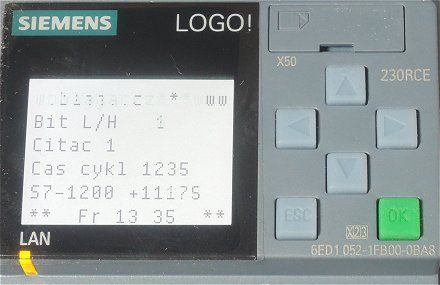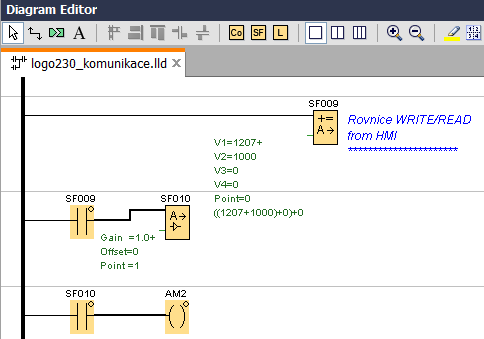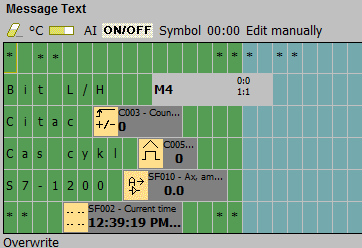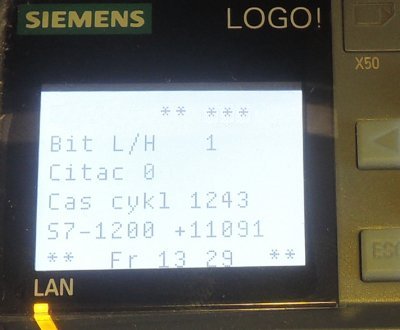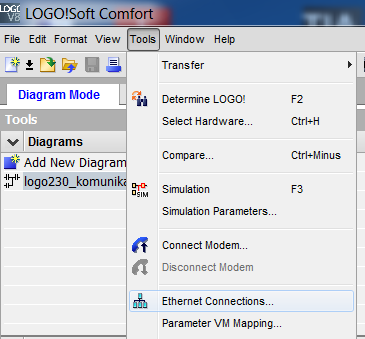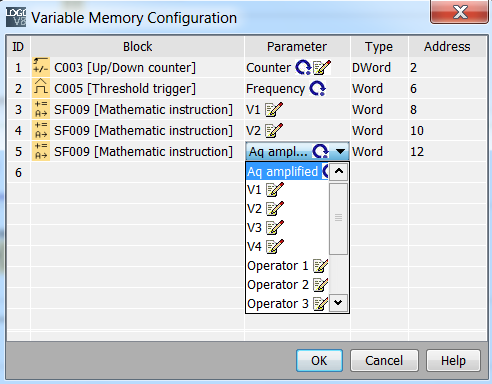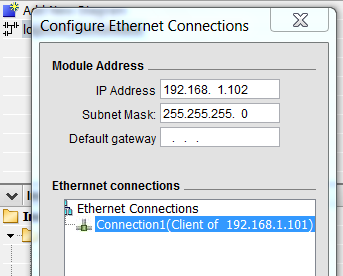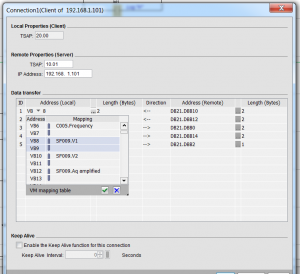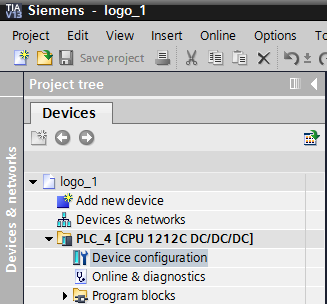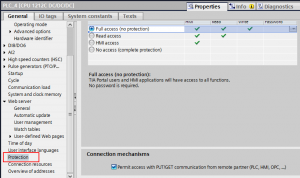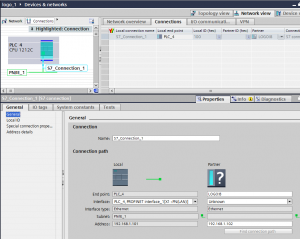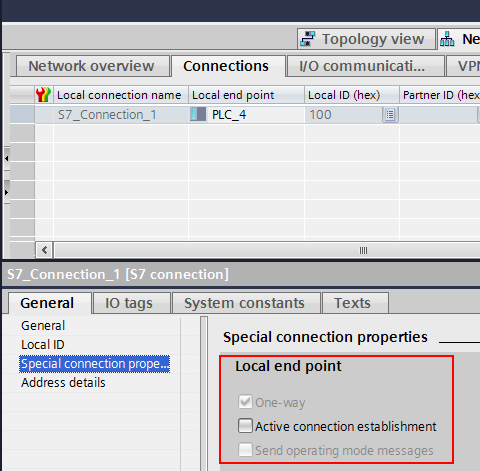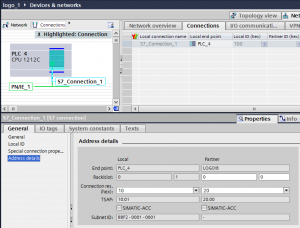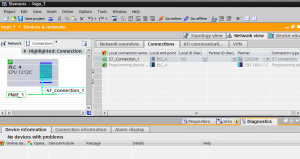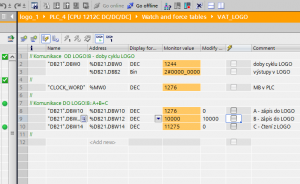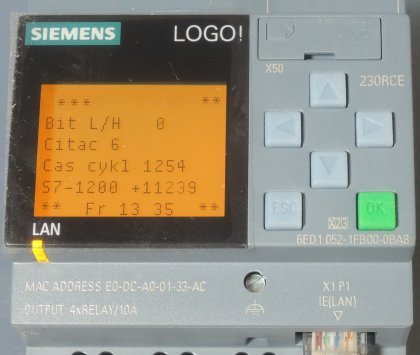Některé věci jsou jednoduché, jiné naopak a některé vyžadují nastavení, které se dá velmi lehce přehlédnout. To je případ komunikace S7-1200 a LOGO! 0BA8. Existují nastavení, které je nezbytné opravit proti defaultním hodnotám, aby se komunikace úspěšně rozběhla. My jsme v tom lidově řečeno "zakufrovali", ale nakonec jsme se i s pomocí technické podpory Siemens dobrali k úspěšnému výsledku. Tak se podívejte na co si dát pozor, když to pak funguje, je to paráda.
|
Abychom mohli souběžně upravovat program a parametry jak v S7-1200 tak v LOGO!, propojíme vše nějakým ethernetovým přepínačem. |
|
|
Běžný osmi portový switch pro naše dílenské zapojení stačí, neumí sice 10GBit, ale to u našich PLC není podstatné. Ve skutečné aplikaci používejte ovšem switch, který podporuje Profinet. |
|
|
Samozřejmě kromě S7-1200 pak osmičkové LOGO! bude na displeji ukazovat proměnné z PLC a naopak. |
|
|
Celkem populární rovnice A+B=C která se realizuje v LOGO! prostřednictvím funkce SF009. Ta je navíc zavedena do analogového zesilovače SF010, který lze zobrazit na displeji. Prakticky pak v S7-1200 zapíšeme proměnnou do A i B, pošleme do LOGO! a výsledek zase načteme z LOGO!. Kromě dalších proměnných. |
|
|
Asi takto, na předposledním řádku bude viditelná proměnná z S7-1200. My si v S7-1200 budeme do proměnné A zapisovat clock byte, abychom viděli, jak se číslo neustále mění. Dobu cyklu LOGO! zase budeme chtít vidět v S7-1200. |
|
|
Přesně tak jak máme displej nastaven v LOGO! je viditelné vše ve skutečnosti po nahrání aplikace do PLC. |
|
|
Kromě úpravy programu bude nezbytné provést nějaké nastavení v LOGO!, hlavně namapovat proměnné do VM oblasti. Ta je, a to pozor, u verze 0BA8 posunutá proti starší 0BA7. Je to popsáno detailně v helpu LOGO!Soft Comfort. |
|
|
Jednoduše do VM oblasti přiřadíme parametry funkce SF009. Software sám nabídne možnosti jak parametrů, které jsou v programu použité, tak adres. |
|
|
Zbývá nastavit ethernetové spojení, naše LOGO! s IP adresou 102 bude klientem S7-1200 adresy 101. |
|
|
V parametrech tohoto spojení v přehledné tabulce nastavíme co, kde, a kam. Je to jednoduché, jen v S7-1200 musí uvedený datový blok existovat. Adresace probíhá po bytes. Uložíme, přeneseme projekt do LOGO! a hotovo. Klikněte si na obrázek pro zvětšení. |
|
V TIA Portal už to bude trochu jinak, nemáme možnost přidat dalšího účastníka do projektu, TIA nám totiž LOGO! nenabídne, vše proto nastavíme v konfiguraci PLC. |
|
|
Nejprve je potřeba zkontrolovat o položce "Protection" u PLC jestli je vše povoleno. Hlavně poslední položka ohledně druhu spojení, která je dovedně ukrytá dole a v defaultním nastavení není povolena. Lehce se přehlédne, možná ani někteří nevíte, že tam něco takového je a spojení nepojede. Klikněte si na obrázek pro zvětšení. |
|
Vytvoříme S7 spojení a nebudeme definovat účastníka, respektive bude neznámý. Přejmenujeme si jej na co chceme a nastavíme ve vlastnostech spojení správně IP adresy. Klikněte si na obrázek pro zvětšení. |
|
Důležitá věc, jestliže nemáte zatrženou první šedou položku, nebude spojení také funkční. Znamená to, že jste se někde spletli a definovali I/O komunikaci. Celé spojení smazat a znovu. Záložka I/O komunikace musí být prázdná. |
|
|
Konečně dojde k nastavení komunikačních parametrů TSAP, které koresponduje s polohou objektu, tedy rackem a slotem. Zkuste si to a uvidíte, jak se bude TSAP měnit. Tohle nastavení musí být shodné s nastavením v LOGO!, jinak spojení opět nepojede. Klikněte si na obrázek pro zvětšení. |
|
Uložit, nahrát do PLC a zkusit online režim. Je-li vše zelené, zvítězili jsme, v opačném případě hledáme chybu. Klikněte si na obrázek pro zvětšení. |
|
VAT tabulka proměnných v TIA a S7-1200. Podle komentáře každého řádku je vše jasné. Videoukázka ukáže, jak spojení jede rychle. Žádné zpoždění není pozorovatelné. Můžete LOGO! klidně použít jako externí periferii, jen dopsat několik řádků programu. Klikněte si na obrázek pro zvětšení. |
|
Takhle to pak vypadá, když to správně komunikuje. |
|
Závěr:
Jakmile to funguje je vše jednoduché a použití všestrané.
Jaroslav Blažek
Doplňující odkazy k článku:
Siemens LOGO! 0BA8: http://support.automation.siemens.com/WW/view/en/99048205
Další články o PLC, Scada/HMI, pohonech, software a komponentech nejen pro průmyslové aplikace najdete na http://automatizace.hw.cz